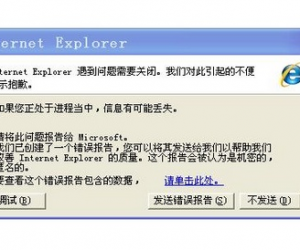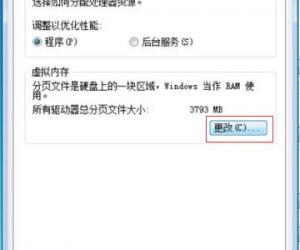win10笔记本键盘失灵没反应怎么办 win10系统笔记本打不了字了如何解决
发布时间:2017-03-07 15:38:23作者:知识屋
win10笔记本键盘失灵没反应怎么办 win10系统笔记本打不了字了如何解决 升级Windows10正式版后,还是存在好多问题,最多的问题就是驱动兼容的问题,导致有些笔记本电脑键盘失效不能用。那么Win10笔记本键盘失灵没反应要怎么办呢?下面是小编给大家整理的有关介绍win10笔记本键盘失灵没反应怎么办,希望对大家有帮助!
win10笔记本键盘失灵没反应的解决方法
在任务栏上点击笔记本特有的电源图标。
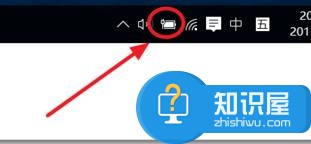
弹出菜单中点击【电源和睡眠设置】。

在相关设置中选择【其他电脑设置】。

进入电源选项,点击【选择电源按钮的功能】。
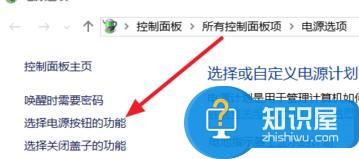
注意,这里需要点击【更改当前不可用的设置】然后下面的选项才可以修改,不然是灰色的点不动。
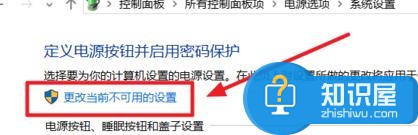
这里截出系统原来默认选项,在启用快速启动(推荐)前面是打√的。
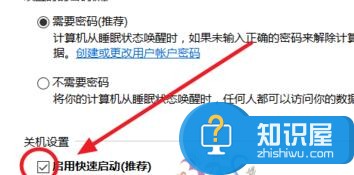
将这个√去掉,然后保存修改。
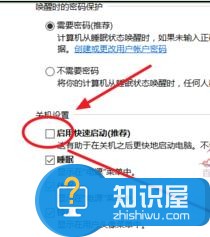
现在重启电脑,键盘就可以使用的了。再也不需要外接USB键盘了。
(免责声明:文章内容如涉及作品内容、版权和其它问题,请及时与我们联系,我们将在第一时间删除内容,文章内容仅供参考)
知识阅读
软件推荐
更多 >-
1
 一寸照片的尺寸是多少像素?一寸照片规格排版教程
一寸照片的尺寸是多少像素?一寸照片规格排版教程2016-05-30
-
2
新浪秒拍视频怎么下载?秒拍视频下载的方法教程
-
3
监控怎么安装?网络监控摄像头安装图文教程
-
4
电脑待机时间怎么设置 电脑没多久就进入待机状态
-
5
农行网银K宝密码忘了怎么办?农行网银K宝密码忘了的解决方法
-
6
手机淘宝怎么修改评价 手机淘宝修改评价方法
-
7
支付宝钱包、微信和手机QQ红包怎么用?为手机充话费、淘宝购物、买电影票
-
8
不认识的字怎么查,教你怎样查不认识的字
-
9
如何用QQ音乐下载歌到内存卡里面
-
10
2015年度哪款浏览器好用? 2015年上半年浏览器评测排行榜!